EXCELで複製セルの0(ゼロ)を表示しない簡単な方法

私は帳票をエクセルで作っているのですが、請求書、納品書など見積書の内容を自動参照して表示できるようにしています。
カーボン複写紙のように、文字、数値何でも参照すればそのまま表示されるので便利です。
ただ、最近ちょっと困った現象に出くわしました。
それは「空白」を複製できなかったのです。
意外な落とし穴でした。
エクセルは空欄を参照すると0が表示されました。
ただの空欄部分に0が表示されると見栄えが悪いです。
IF関数などを使って回避する方法もありますが、参照部分すべてに盛り込むのはちと面倒です。
なにか簡単に解決する方法がないか調べてみました。
現象はこのような感じです
エクセルのセル参照による複製とは?
セルの複製とは複製したいセルで、=(セル名)を入れると、参照部分の値がそのまま表示される機能です。
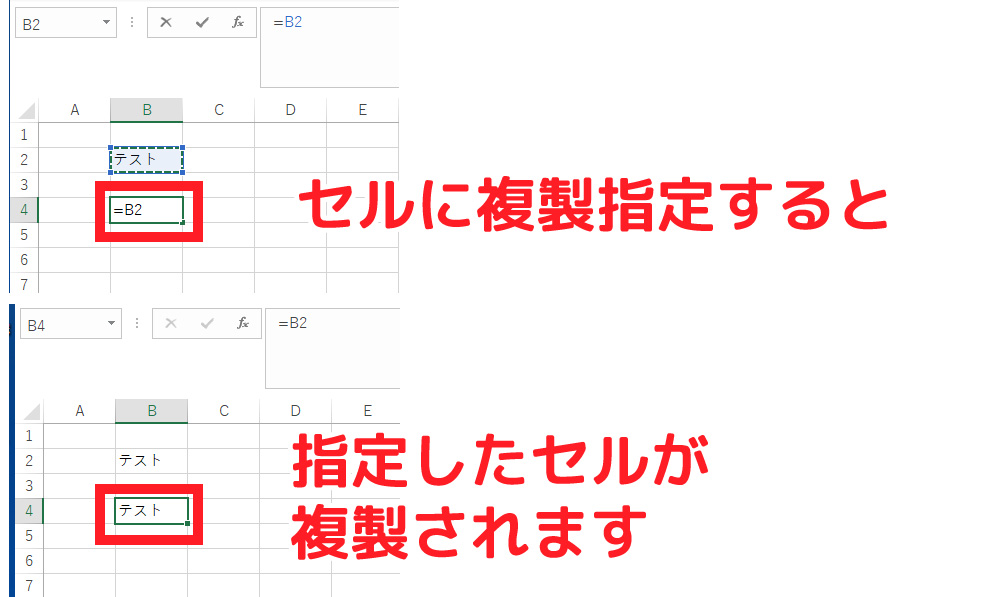
参照元セルを空欄にしたらこうなりました
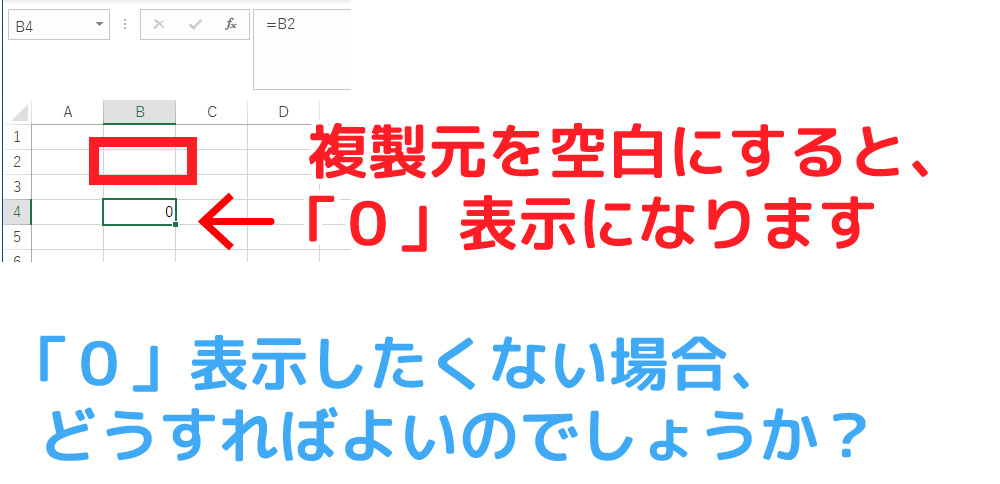
参照元は空欄ですが、参照したセルでは「0」が表示されました。
空欄なのだから、空欄のままにしたいです。
次の条件で何とかできないか調べました
エクセルだから何とかできるだろうと思い、0を表示させない方法について調べました。ただ、力業は大変なので、次の条件で調べました。
- IF関数は使わない
- セル一つ一つに設定しなくてもよい
- 極力簡単にできる方法
1ヶ所設定するだけで0を非表示にする方法がありました。
調べてみたら、エクセルのオプション設定だけで0を非表示にできました。
やり方を以下に記載します。
(1)オプションを開く
まずエクセルのオプションを開きます。
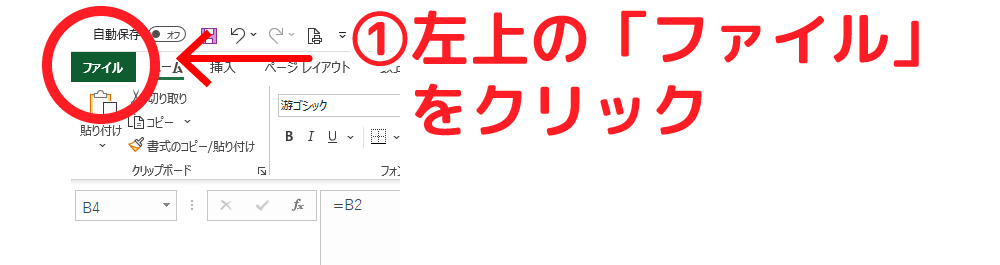

(2)詳細設定のゼロを表示をオフにする
オプションの詳細選択をえらび、「ゼロ値のセルにゼロを表示する」のチェックを外します。
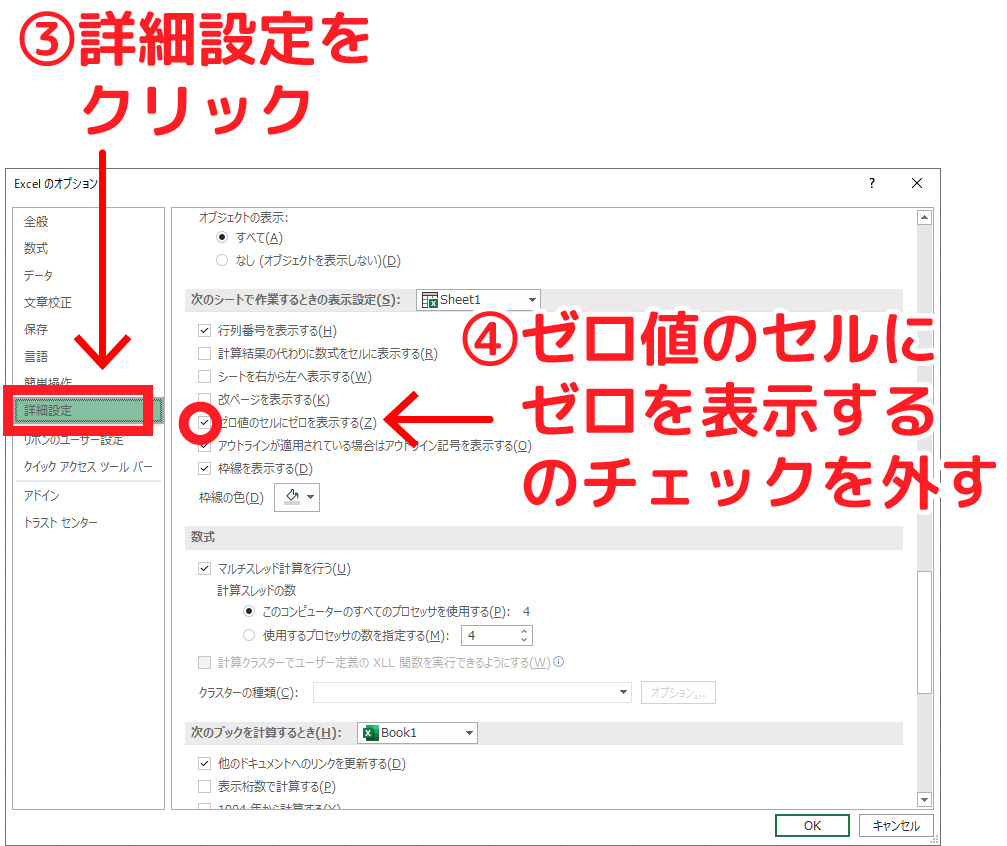
このオプションは、詳細設定の後半部分にあるので、思ったよりたくさんスクロールしないと出てきません。
それでも必ずあるので、見つけてチェックをオフにしてOKボタンをおしました。
たったこれだけで0が非表示になります
2つの手順で見事空欄参照部分の0が空欄になりました。
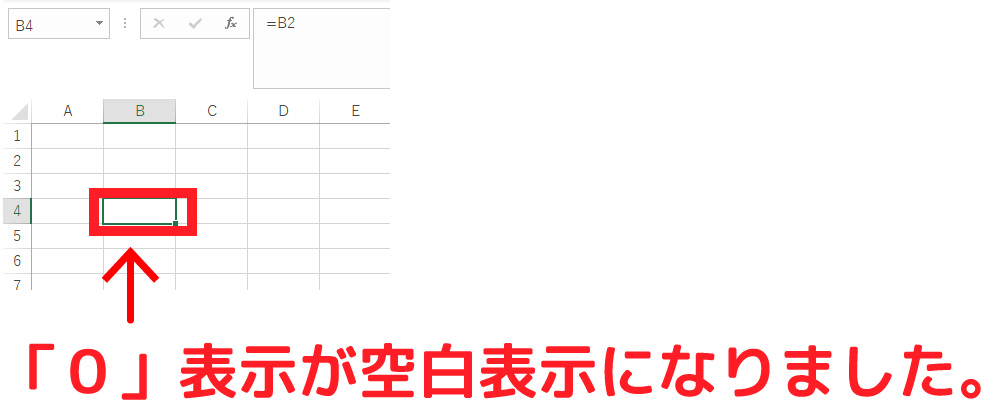
これで空欄セル部分が空欄として複製されるようになりました。
このオプションの注意事項
請求書や納品書にただの「0」を記載することはほぼないので、問題ないのですが、このオプションには欠点が一つあります。
それは、0を入力しても非表示になることです。
0.1とかは表示されますが、ただの0は表示されません。
書類によって使い分ける必要があります。

























